Μετατροπή θολών φωτογραφιών σε εικόνα χωρίς εικονοστοιχεία με χρήση εφαρμογής ή εργαλείου
Έχετε τραβήξει ποτέ μια φωτογραφία και ανακαλύψατε ότι είναι εικονογραφημένη ή ασαφής; Είναι μια τυπική ενόχληση που μπορεί να μειώσει τον αντίκτυπο των φωτογραφιών σας, είτε τις χρησιμοποιείτε για να αποθηκεύσετε ιδιαίτερες στιγμές είτε για να τις μοιραστείτε στα μέσα κοινωνικής δικτύωσης. Ευτυχώς, λύσεις για εικόνες χωρίς εικονοστοιχεία είναι πλέον προσβάσιμες για να μετατρέψετε ασαφείς φωτογραφίες σε καθαρές, ευκρινείς εικόνες χάρη στις τεχνολογικές ανακαλύψεις.
Αυτό το άρθρο θα διερευνήσει προσεγγίσεις και μεθόδους για τη βελτίωση της σαφήνειας και την αποκατάσταση της ποιότητας των εικόνων σας, από την ευκολία χρήσης των εφαρμογών για κινητά μέχρι την ακρίβεια του λογισμικού και των εργαλείων ιστού. Αποχαιρετήστε τις κοκκώδεις φωτογραφίες και γεια σε υπέροχες, χωρίς pixel εικόνες που πραγματικά σκάνε!
- ΛΙΣΤΑ ΟΔΗΓΩΝ
- Μέρος 1. Unpixelate Image Online Δωρεάν με το Arkthinker Image Upscaler
- Μέρος 2. Πώς να αφαιρέσετε τα εικονοστοιχεία μιας εικόνας στο Photoshop
- Μέρος 3. Πώς να αφαιρέσετε τα εικονοστοιχεία εικόνας σε φορητές συσκευές με το Picwand
- Μέρος 4. Συχνές ερωτήσεις σχετικά με την αφαίρεση εικονοστοιχείων μιας εικόνας
Μέρος 1. Unpixelate Image Online Δωρεάν με το Arkthinker Image Upscaler
Προσπαθήσατε ποτέ να καταλάβετε γιατί μερικές από τις φωτογραφίες σας εμφανίζονται με pixel, ακόμη και με τις μεγαλύτερες προσπάθειές σας να αποκτήσετε την ιδανική φωτογραφία; Μπορούμε να αφαιρέσουμε εικονοστοιχεία την εικόνα online χρησιμοποιώντας Arkthinker Image Upscaler, αλλά πριν από αυτό, τι προκαλεί αυτές τις ανεπιθύμητες φωτογραφίες; Το pixelation είναι όταν μια εικόνα εμφανίζεται μπλοκαρισμένη και παραμορφωμένη εάν εκτυπωθεί ή εκτεθεί σε κλίμακα μεγαλύτερη από την ανάλυσή της. Μπορεί να προκύψει για διάφορους λόγους, όπως η χρήση καμερών χαμηλής ανάλυσης για τη λήψη φωτογραφιών, η αύξηση των μικροσκοπικών φωτογραφιών μεγαλύτερες από αυτές που προοριζόταν αρχικά ή η υπερσυμπίεση φωτογραφιών κατά την επεξεργασία ή την κοινή χρήση τους. Για όσους έχουν λιγότερο από ιδανικές φωτογραφίες, το ArkThinker Online Image Upscaler παρέχει μια χρήσιμη λύση. Με ευκολία και ακρίβεια, το Arkthinker ισχυρίζεται ότι αφαιρεί τα εικονοστοιχεία μιας φωτογραφίας στο διαδίκτυο έως και 8× μεγαλύτερη και έως και 3000 pixel. Ας εξερευνήσουμε και ας αναδείξουμε το καλύτερο στις εικόνες σας ακολουθώντας τα βήματα!
Μπορείτε να κάνετε αναζήτηση στο Arkthinker στο διαδίκτυο ή για να έχετε εύκολη πρόσβαση, απλώς κάντε κλικ στον σύνδεσμο για να σας κατευθύνει από τον ιστότοπο.
Αναβαθμίστε τις φωτογραφίες για να αφαιρέσετε το pixel μιας εικόνας κάνοντας κλικ σε αυτήν και επιλέγοντας μια εικόνα στο φάκελό σας. Επιλέξτε την επιθυμητή επιλογή αναβάθμισης για να βελτιώσετε την ποιότητα. Προτιμώ 4× για τη φωτογραφία μου.
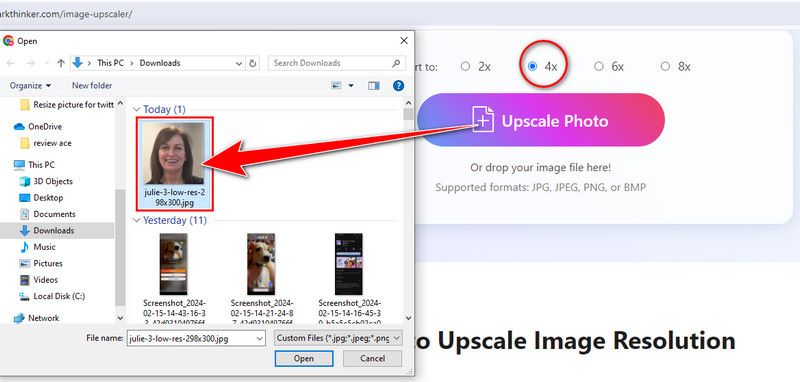
Εάν είστε ικανοποιημένοι με αυτό μετά την προεπισκόπηση, μπορείτε τώρα να αποθηκεύσετε την εικόνα σας χωρίς pixel. Ελέγξτε το ιστορικό λήψεων στον υπολογιστή σας. Το Arkthinker μπορεί να διατηρήσει τη σαφήνεια και την ποιότητα της εικόνας σας χωρίς εικονοστοιχεία στο διαδίκτυο δωρεάν. Μπορείτε να δημιουργήσετε αριστουργήματα υψηλής ποιότητας που κόβουν την ανάσα από φωτογραφίες με pixel με το Arkthinker. Επομένως, αφήστε τη φαντασία σας ελεύθερη και χρησιμοποιήστε την για να πραγματοποιήσετε πλήρως τις δυνατότητες των εικόνων σας. Διασκεδάστε με το de-pixelating!
Μέρος 2. Πώς να αφαιρέσετε τα εικονοστοιχεία μιας εικόνας στο Photoshop
Το Adobe Photoshop είναι μια δημιουργική δύναμη που είναι γνωστή ως το καλύτερο λογισμικό επεξεργασίας εικόνων. Μπορείτε να το κατεβάσετε αμέσως στο PC/Mac σας. Το Photoshop παρέχει εκτεταμένες δυνατότητες και εργαλεία για την επεξεργασία, την τροποποίηση και την παραγωγή εκπληκτικών εικόνων. Τόσο οι ειδικοί όσο και οι ερασιτέχνες το χρησιμοποιούν. Το Photoshop διαθέτει όλα τα χαρακτηριστικά και τα εργαλεία που χρειάζεστε για να αναβαθμίσετε τις εικόνες με pixel σε 4K. Επιπλέον, το Adobe Photoshop έχει ισχυρές δυνατότητες για εικονοστοιχεία φωτογραφιών, επιτρέποντάς σας να βελτιώσετε την ευκρίνεια και το διαμέτρημα των λήψεών τους. Χρησιμοποιώντας μεθόδους όπως η ευκρίνεια των φίλτρων και το Gaussian Blur, μπορείτε να μειώσετε τα pixelation και να επαναφέρετε ευκρίνεια στις φωτογραφίες τους. Το σύστημα επεξεργασίας που βασίζεται σε στρώματα του Photoshop και οι εξελιγμένες δυνατότητες επιλογής προσφέρουν πρόσθετη ευελιξία και ακρίβεια σε όλη τη διαδικασία αποκρυπτογράφησης. Δείτε πώς μπορείτε να αφαιρέσετε τα εικονοστοιχεία μιας εικόνας στο Photoshop.
Πρώτα, εγκαταστήστε το Adobe Photoshop και ξεκινήστε το αφού το εγκαταστήσετε σε επιτραπέζιο/φορητό υπολογιστή. Ανοίξτε την εικόνα με pixel που θέλετε να βελτιώσετε.
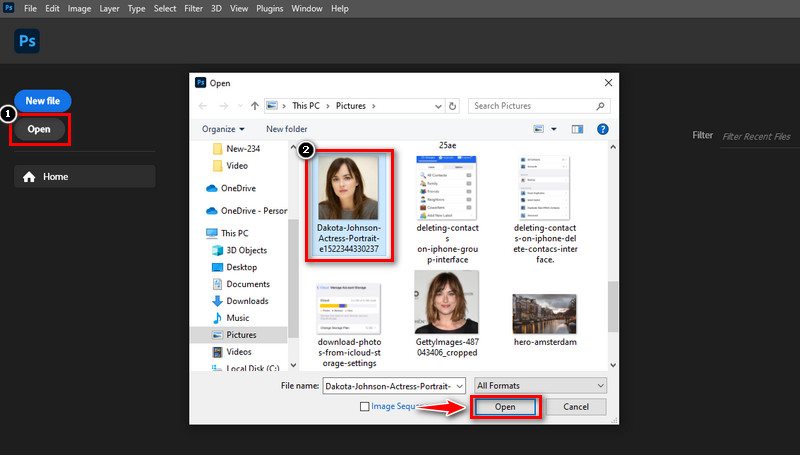
Μεταβείτε στην καρτέλα Φίλτρο στη γραμμή μενού, επιλέξτε Θάμπωμα και, στη συνέχεια, επιλέξτε Gaussian Blur.
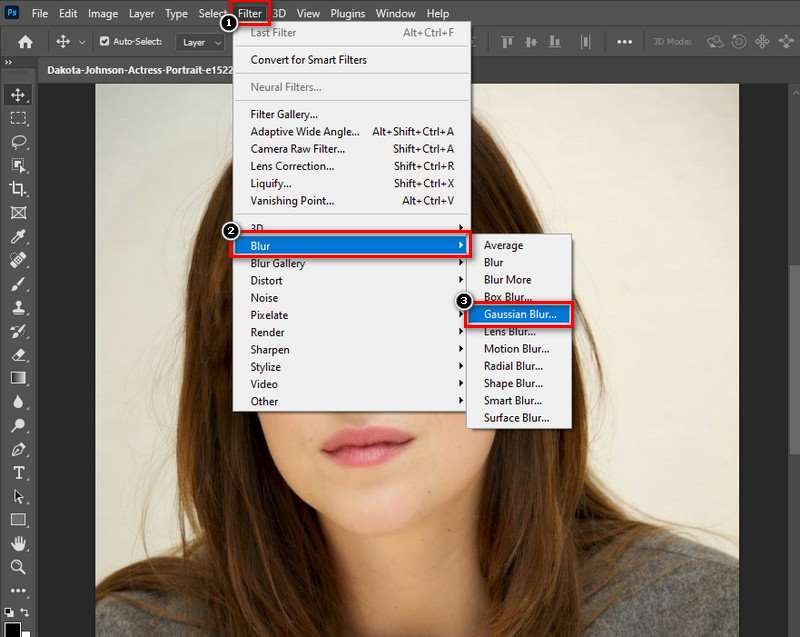
Προσαρμόστε το ρυθμιστικό ακτίνας έως ότου η εικόνα εμφανίζεται πιο ομαλή, μειώνοντας την εμφάνιση pixelation.
Για να βελτιώσετε τις λεπτομέρειες και την ευκρίνεια, μεταβείτε ξανά στο μενού Φίλτρο, επιλέξτε Sharpen και, στη συνέχεια, επιλέξτε Μη αιχμηρή μάσκα ή Έξυπνο ακόνισμα. Προσαρμόστε τις ρυθμίσεις έως ότου η εικόνα φαίνεται πιο καθαρή και πιο καθορισμένη.
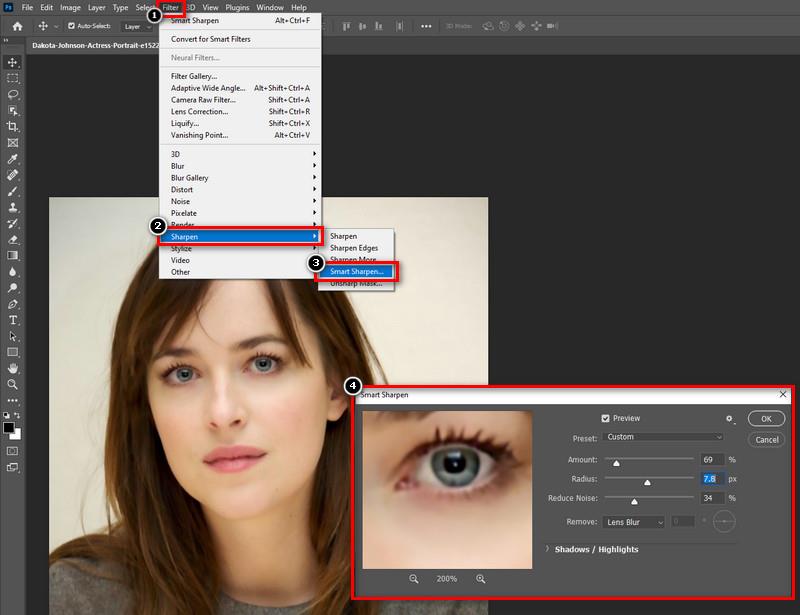
Εάν είστε ικανοποιημένοι με το αποτέλεσμα, αποθηκεύστε την εικόνα σε κατάλληλη μορφή αρχείου (JPEG ή PNG) για να διατηρήσετε τις αλλαγές. Το εργαλείο unpixelator εικόνας, όπως το Photoshop, μπορεί να σας βοηθήσει να αφαιρέσετε αποτελεσματικά τα pixelation και να βελτιώσετε τη συνολική ποιότητα της εικόνας σας. Δοκιμάστε να πειραματιστείτε με διαφορετικές ρυθμίσεις και τροποποιήσεις για να έχετε το ιδανικό αποτέλεσμα για τη συγκεκριμένη εικόνα σας.
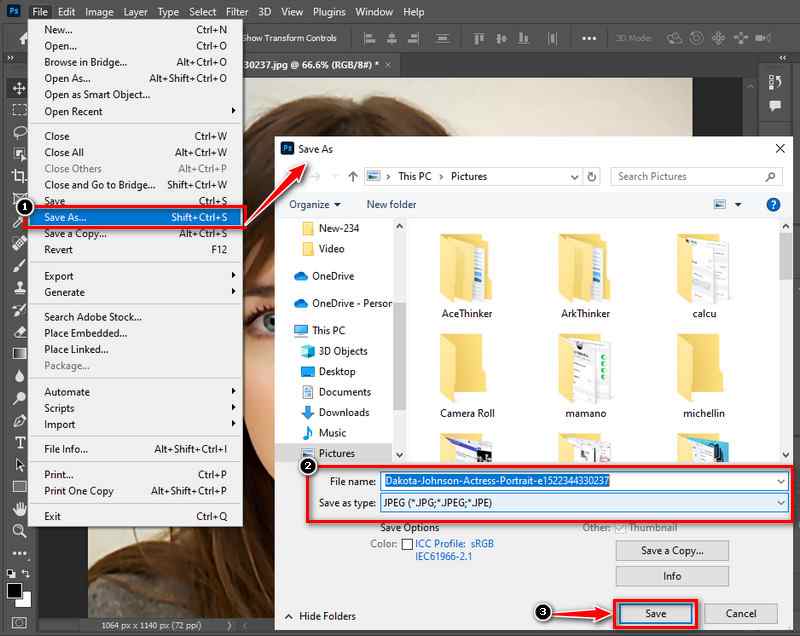
Μέρος 3. Πώς να αφαιρέσετε τα εικονοστοιχεία εικόνας σε φορητές συσκευές με το Picwand
Τα κινητά smartphone έχουν γίνει το εργαλείο μας για λήψη και κοινή χρήση φωτογραφιών και βίντεο στη σύγχρονη ψηφιακή εποχή. Ωστόσο, περιστασιακά, οι φωτογραφίες με pixel ή χαμηλής ανάλυσης που παράγονται από κάμερες smartphone μπορεί να κάνουν τις αναμνήσεις μας να γίνονται λιγότερο ζωντανές. Σας παρουσιάζουμε το Picwand, ένα εύχρηστο λογισμικό για κινητά που το κάνει απλό βελτιώστε τη σαφήνεια των φωτογραφιών σας και εικόνες unpixel. Χρησιμοποιώντας τη βοήθεια του Picwand, μπορείτε να επεξεργαστείτε φωτογραφίες στο smartphone ή το tablet σας χρησιμοποιώντας διάφορα εργαλεία και δυνατότητες, δίνοντας στις φωτογραφίες σας καλύτερη εμφάνιση και αίσθηση. Το Picwand επιτρέπει στους χρήστες να εκτελούν πολλές εργασίες, όπως προσθήκη κειμένου και αυτοκόλλητων, προσαρμογές φωτεινότητας και αντίθεσης, εφαρμογή φίλτρου και εφέ και αφαίρεση εικονοστοιχείων. Είναι κατασκευασμένο για όλους με γνώμονα την ευκολία χρήσης και την προσβασιμότητα. Το Picwand προσφέρει τα εργαλεία που χρειάζεστε για να έχετε εκπληκτικά αποτελέσματα εν κινήσει, είτε προσπαθείτε να επαναφέρετε φωτογραφίες με pixel ή να βελτιώσετε την ποιότητα των λήψεών σας. Ακολουθούν οι διαδικασίες για τη χρήση της εφαρμογής.
1. Ξεκινήστε κάνοντας λήψη της εφαρμογής Picwand. Εγκαταστήστε την εφαρμογή στη συσκευή σας και ανοίξτε την. Μόλις εγκατασταθεί το Picwand, ανοίξτε την εφαρμογή και επιλέξτε την εικόνα με pixel που θέλετε να αφαιρέσετε από το εικονοστοιχείο από τη συλλογή φωτογραφιών της συσκευής σας.
2. Μετά την επεξεργασία της εικόνας, επιλέξτε την επιλογή αναβάθμισης. Μπορείτε να επιλέξετε ανάλογα με τις προτιμήσεις σας. Ο πειραματισμός με αυτό μπορεί να επιτύχει το επιθυμητό αποτέλεσμα.
3. Αφού εφαρμόσετε το αναβαθμισμένο μέγεθος, αποθηκεύστε την εικόνα χωρίς εικονοστοιχεία, η οποία θα σας κατευθύνει στη συλλογή φωτογραφιών σας. Είναι πλέον διαθέσιμο για κοινή χρήση σε πολλά δίκτυα κοινωνικών μέσων, εφαρμογές ανταλλαγής μηνυμάτων και άλλα καταστήματα.
Μέρος 4. Συχνές ερωτήσεις σχετικά με την αφαίρεση εικονοστοιχείων μιας εικόνας
Υπάρχουν συγκεκριμένες τεχνικές για un-pixelating εικόνων με κείμενο ή λεπτές λεπτομέρειες;
Το κείμενο ή οι εικόνες χωρίς εικονοστοιχεία με λεπτές λεπτομέρειες ενδέχεται να απαιτούν ιδιαίτερη προσοχή και τεχνικές. Η επιλεκτική ευκρίνεια, οι ρυθμίσεις αντίθεσης και το χειροκίνητο ρετούς μπορούν να βοηθήσουν στη διατήρηση της σαφήνειας και της αναγνωσιμότητας στο κείμενο ή στις περίπλοκες λεπτομέρειες.
Υπάρχει διαφορά ανάμεσα στο unpixel και στην αναβάθμιση μιας εικόνας;
Ενώ και οι δύο διαδικασίες στοχεύουν στη βελτίωση της ποιότητας της εικόνας, το pixelating αναφέρεται συγκεκριμένα στη μείωση των pixelation και στη βελτίωση της ευκρίνειας στις υπάρχουσες εικόνες. Ωστόσο, η αναβάθμιση συνεπάγεται τη χρήση τεχνικών που βασίζονται στο AI ή την παρεμβολή για την προσθήκη περισσότερων pixel σε μια εικόνα για να αυξηθεί η ανάλυσή της.
Ποιο λογισμικό ή εργαλεία είναι καλύτερα για την αφαίρεση εικονοστοιχείων εικόνων;
Υπάρχουν διάφορα λογισμικά και ηλεκτρονικά εργαλεία διαθέσιμα για εικόνα χωρίς εικονοστοιχεία, συμπεριλαμβανομένων των Arkthinker, Adobe Photoshop και Picwand. Η αποτελεσματικότητα κάθε εργαλείου μπορεί να διαφέρει ανάλογα με την εικόνα και τις προτιμήσεις του χρήστη.
συμπέρασμα
Η διαθεσιμότητα εργαλείων unpixelating σε διαφορετικές πλατφόρμες έχει εκδημοκρατίσει τη βελτίωση της εικόνας. Είτε χρησιμοποιείτε το Arkthinker για γρήγορες επιδιορθώσεις στο διαδίκτυο, είτε χρησιμοποιείτε τις προηγμένες δυνατότητες του Photoshop για επεξεργασία επαγγελματικής ποιότητας είτε βασίζεστε στο Picwand για βολικές βελτιώσεις για κινητά. Απαντά στις ερωτήσεις μας σχετικά με πώς να αφαιρέσετε τα pixel σε μια εικόνα, και οι χρήστες έχουν τώρα μια σειρά επιλογών για τη βελτίωση της καθαρότητας και της ποιότητας της εικόνας. Με αυτούς τους πόρους στη διάθεσή τους, οι άνθρωποι μπορούν να βεβαιωθούν ότι κάθε φωτογραφία, ανεξάρτητα από το πόσο κακή μπορεί να ήταν κατά τη λήψη, φτάνει στο μέγιστο των δυνατοτήτων της, μαγνητίζοντας τους θεατές και καταγράφοντας στιγμές με εκπληκτική καθαρότητα και λεπτομέρεια.
Τι γνώμη έχετε για αυτό το post; Κάντε κλικ για να βαθμολογήσετε αυτήν την ανάρτηση.
Εξοχος
Εκτίμηση: 4.9 / 5 (με βάση 427 ψήφοι)
Βρείτε περισσότερες λύσεις
Ενημερωμένη και αμερόληπτη κριτική του WatermarkRemover.io Τι είναι η ανάλυση 4K και πώς να αναβαθμίσετε σε ένα βίντεο 4K; Πώς να μειώσετε την ανάλυση βίντεο για να επιταχύνετε τη μεταφόρτωση [Δυνατότητες & Πλεονεκτήματα & Μειονεκτήματα] 4 Καλύτερες Βελτιωτικές Ανάλυσης βίντεο Ανάλυση 8K και Πώς να αναβαθμίσετε την ανάλυση βίντεο σε 8Κ Τι είναι το Jasper AI: Μια πλήρης εισαγωγή που θα σας οδηγήσει σε αυτόΣχετικά άρθρα
- Επεξεργασία εικόνας
- Πώς να επεξεργαστείτε και να περικόψετε κινούμενα GIF με 4 αποτελεσματικούς τρόπους
- 10 μετατροπείς GIF για μετατροπή μεταξύ εικόνων/βίντεο και GIF
- Τα καλύτερα εργαλεία επεξεργασίας GIF κατάλληλα για οποιονδήποτε υπολογιστή και συσκευή
- Πώς να φτιάξετε GIF από εικόνες σε επιτραπέζιο και κινητό τηλέφωνο
- Γρήγορα βήματα σχετικά με τον τρόπο προσθήκης κειμένου σε ένα GIF χρησιμοποιώντας τα εργαλεία δημιουργίας λεζάντας
- Προσθήκη μουσικής σε GIF: Ενσωματώστε μουσική στο GIF σας μετά τη μετατροπή
- GIF Resizer: Απόλυτα εργαλεία για να αλλάξετε το μέγεθος του κινούμενου GIF σας
- [6 Εργαλεία] Πώς να ορίσετε μια αλλαγή βρόχου GIF και να το παίξετε για πάντα
- GIF Cutter: Πώς να κόψετε GIF με εύκολες και γρήγορες μεθόδους
- Πώς να αφαιρέσετε το υδατογράφημα Alamy από τις εικόνες (100% λειτουργεί)



